Maison >Problème commun >Comment s'appelle l'intersection des lignes et des colonnes d'un tableau dans Word ?
Comment s'appelle l'intersection des lignes et des colonnes d'un tableau dans Word ?
- WBOYWBOYWBOYWBOYWBOYWBOYWBOYWBOYWBOYWBOYWBOYWBOYWBoriginal
- 2022-07-21 15:15:229951parcourir
En mot, la partie où les lignes et les colonnes d'un tableau se croisent est appelée une « cellule » ; une cellule est la plus petite unité qui constitue une feuille de calcul. La zone rectangulaire formée par l'intersection des lignes et des colonnes dans une feuille de calcul est. appelé une cellule. Chaque cellule L'adresse d'une cellule est représentée par l'étiquette de la colonne et le numéro de ligne correspondant à son emplacement.

L'environnement d'exploitation de ce tutoriel : système Windows 10, ordinateur DELL G3.
Dans Word, comment s'appelle l'intersection des lignes et des colonnes d'un tableau ?
Dans Word, l'intersection des lignes et des colonnes d'un tableau s'appelle une cellule
Une cellule est la plus petite unité qui compose un feuille de travail. La zone rectangulaire formée par l’intersection des lignes et des colonnes dans une feuille de calcul est appelée cellule. L'adresse de chaque cellule est représentée par l'étiquette de colonne et le numéro de ligne correspondant à son emplacement, tel que A6 E12, etc.
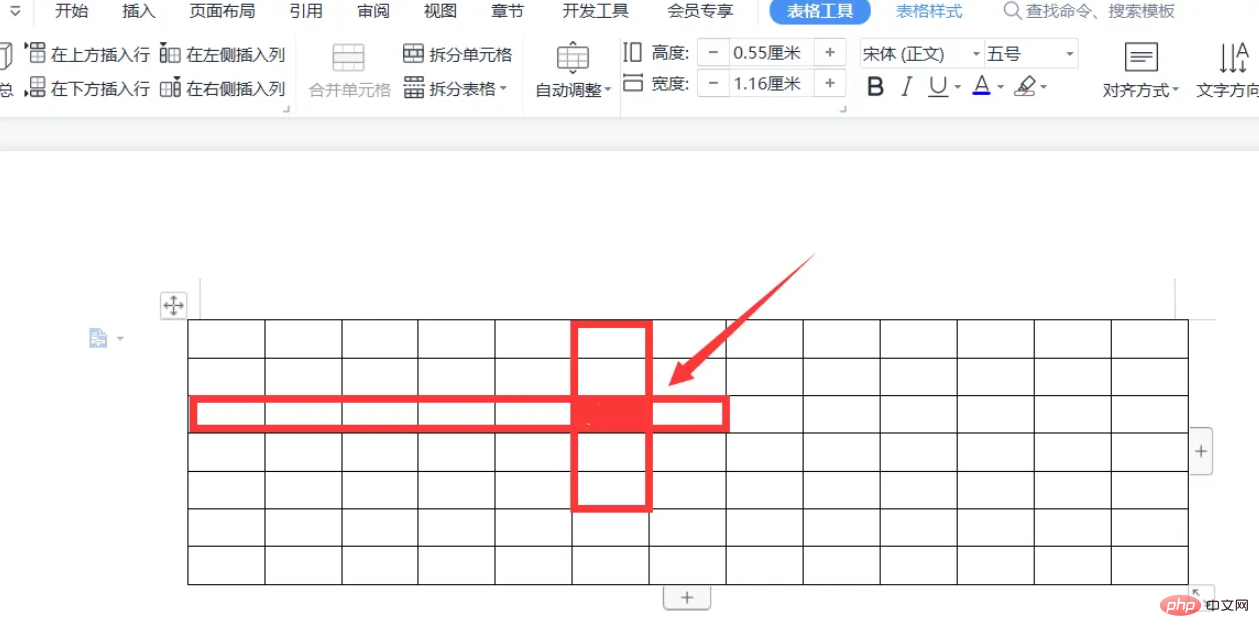
Développez vos connaissances
Compétences en matière de tableaux de mots
1. Convertissez habilement du texte en tableaux
Ou. utilisez la commande "Tableau → Insérer → Tableau" pour personnaliser le tableau
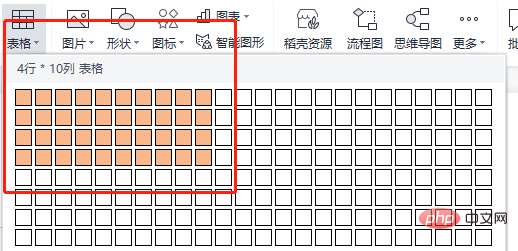
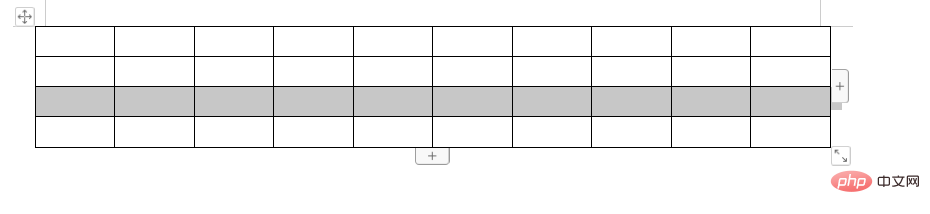
2. Utilisez les signes "+" et "-" pour créer des tableaux habilement
Avant de créer, vous devez d'abord comprendre le Signe "+" Cela signifie qu'une colonne de lignes sera générée ci-dessous et que le signe "-" joue le rôle de lignes de connexion. La méthode de production spécifique est la suivante : entrez d'abord le signe "+" à l'endroit où le tableau doit être inséré. tracez la ligne en haut du tableau, puis entrez le signe "-" " est utilisé pour créer une ligne horizontale (vous pouvez également saisir plusieurs signes "-" successivement, plus il y a de signes "-", plus le tableau est large) , puis entrez des signes "+" (plus il y a de signes "+", plus il y a de colonnes). Une fois terminé, appuyez sur la touche Entrée pour obtenir immédiatement un formulaire.

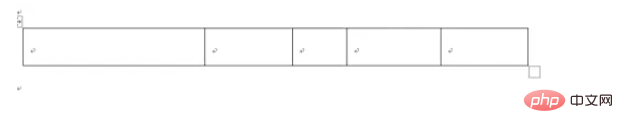
3. Affinez facilement la largeur des lignes et des colonnes
Lors de la modification d'un tableau Word, si vous souhaitez connaître la largeur d'une ligne ou d'une colonne, appuyez simplement sur le bouton droit tout en maintenant enfoncé appuyez sur le bouton gauche de la souris pour ajuster la ligne. L'échelle des lignes ou des colonnes est affichée sur la règle (verticale lors de l'ajustement des lignes, ou horizontale lors de l'ajustement des colonnes).
4. Compétences en matière d'ajustement de la largeur des lignes et des colonnes du tableau
Sélectionnez d'abord la ligne ou la colonne à ajuster, cliquez avec le bouton droit de la souris sur la zone de sélection, sélectionnez l'option "Propriétés du tableau" dans le menu contextuel, et puis sélectionnez "Propriétés du tableau" en fonction de la situation réelle. Onglet Lignes ou Colonnes (sélectionnez l'onglet Lignes pour ajuster la hauteur des lignes ou l'onglet Colonnes pour ajuster la largeur des colonnes), cochez la case Spécifier la hauteur et entrez des valeurs spécifiques, cliquez sur "OK". une fois terminé pour terminer le réglage. Bien sûr, si vous n'avez pas besoin d'obtenir une telle précision, vous pouvez également utiliser la souris pour faire glisser les lignes du tableau à ajuster. Pendant le processus d'ajustement, si vous ne souhaitez pas affecter les modifications de la largeur des autres colonnes, vous pouvez. maintenez la touche "Shift" enfoncée tout en faisant glisser la touche ; si vous ne souhaitez pas affecter la largeur de l'ensemble du tableau, vous pouvez maintenir la touche "Ctrl" enfoncée tout en faisant glisser.
5. Comment adapter automatiquement le texte aux cellules
(1) Sélectionnez les cellules pour lesquelles vous souhaitez définir l'ajustement automatique.
(2) Cliquez sur la commande "Tableau → Propriétés du tableau" dans la barre de menu Word.
(3) Cliquez ensuite sur le bouton « Options » sous l'onglet « Tableau » pour ouvrir la boîte de dialogue « Options du tableau » et décochez la case « Redimensionner automatiquement pour s'adapter au contenu ».
(4) Cliquez sur le bouton "OK" pour revenir à la boîte de dialogue "Propriétés du tableau", puis sélectionnez l'onglet "Cellules", puis cliquez sur le bouton "Options" et sélectionnez la coche "Adapter au texte" dans le nouveau boîte de dialogue ouverte Encadrez-la simplement.
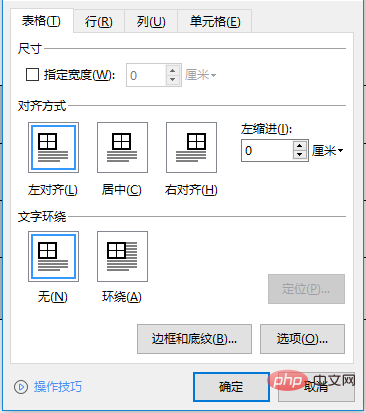
6. Effectuez un zoom avant et arrière rapide sur le tableau
Dans Word 2000 et Word (un petit glyphe "bouche"), déplacez le pointeur de la souris vers le point de contrôle de la taille du tableau (à ce moment, le pointeur va se transformer en une flèche bidirectionnelle inclinée dans les deuxième et quatrième quadrants), appuyez sur la flèche gauche de la souris et faites glisser le tableau dans la direction souhaitée. La réduction globale du tableau peut être obtenue.
7. Mouvement global de la table
Cette fonction est également fournie dans Word 2000 et Word), déplacez la souris sur le point de contrôle (lorsque le pointeur se transforme en flèche dans quatre directions), appuyez sur le bouton gauche de la souris et déplacez la souris pour déplacer tout le tableau à l'intérieur. le fichier comme vous le souhaitez.
8. Définissez une fois le titre répété du tableau
Il est en fait assez simple d'implémenter cette fonction dans Word. Tout d'abord, sélectionnez le titre du tableau à répéter, puis cliquez sur la commande "Tableau → Répéter la ligne de titre". Chaque tableau de la page a-t-il désormais un titre ? Il convient toutefois de noter que cette méthode s'applique uniquement à la recherche de personnes automatique et ne s'applique pas à la recherche de personnes forcée.
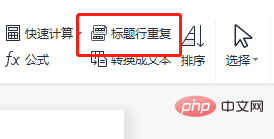
9. Compétences en matière de composition de tableaux et de texte
Cliquez avec le bouton droit n'importe où sur le tableau et sélectionnez l'option "Propriétés du tableau" dans le menu contextuel. Sous l'onglet "Tableau", vous pouvez sélectionner ce qui est requis. Méthode de composition, par exemple, si vous souhaitez le définir sur "Wrap", vous pouvez cliquer avec le bouton gauche de la souris sur "Wrap" pour le sélectionner. De plus, si vous dessinez le tableau manuellement, vous pouvez appuyer sur la touche "Ctrl". avant de dessiner le tableau, afin que le tableau résultant ait un effet surround.
10. Compétences en matière de mise en page du texte dans les tableaux
Si vous souhaitez utiliser la même méthode de mise en page pour les cellules de tout le tableau, vous pouvez d'abord sélectionner l'ensemble du tableau (si vous ne souhaitez définir que quelques cellules, vous pouvez sélectionnez ces cellules séparément Paramètres de cellule), puis cliquez avec le bouton droit sur la zone sélectionnée, sélectionnez l'option "Alignement des cellules" dans le menu contextuel et cliquez avec le bouton gauche sur la méthode souhaitée dans le menu de niveau inférieur.
Pour plus de connaissances connexes, veuillez visiter la rubrique FAQ !
Ce qui précède est le contenu détaillé de. pour plus d'informations, suivez d'autres articles connexes sur le site Web de PHP en chinois!
Articles Liés
Voir plus- À quoi correspond la capacité de stockage informatique ?
- Quels sont les domaines d'application des ordinateurs ?
- Quelle est la fonction principale d'un micro-ordinateur pour effectuer des opérations arithmétiques et logiques ?
- Quelles sont les trois étapes pour exécuter un programme sur un ordinateur ?
- Quelles sont les trois catégories de technologies de planification et de contrôle pour le transfert d'informations dans les réseaux informatiques ?

